三星A8手机刷机详细步骤教程是怎样的?
三星A8作为一款经典的安卓机型,至今仍有一部分用户在使用,随着系统版本的更新或使用需求的改变,为三星A8刷机成为不少用户的选择,刷机可以带来更纯净的系统体验、更强的功能拓展性,但同时也存在一定风险,本文将详细介绍三星A8刷机的准备工作、具体步骤及注意事项,帮助用户顺利完成刷机操作。

刷机前的准备工作
刷机是一项系统性操作,充分的准备是确保成功的关键,在开始刷机前,需要完成以下步骤:
-
备份重要数据
刷机过程中可能会导致手机数据丢失,因此必须提前备份,包括联系人、短信、照片、视频等重要文件,可通过三星官方软件Smart Switch或第三方工具(如手机助手)进行备份,建议将手机内的重要资料***至电脑或云端存储。 -
解锁Bootloader
Bootloader是手机启动时的加载程序,解锁后才能刷入第三方 Recovery,三星A8解锁需要通过官方工具Odin,具体步骤为:- 在电脑上安装三星USB驱动;
- 开启手机的开发者选项和USB调试模式;
- 通过Odin工具将手机启动至下载模式(同时按住音量下键与电源键);
- 连接电脑并执行解锁操作(注意:解锁会清除手机所有数据)。
-
下载必要文件
根据需求下载合适的ROM包和第三方Recovery(如TWRP),推荐选择稳定版本的官方或第三方ROM,确保来源可靠,文件下载后,将其存放至手机存储根目录或电脑指定文件夹。 -
检查电量与连接
确保手机电量在50%以上,避免刷机过程中因电量不足导致关机,使用原装数据线将手机连接至电脑,确保连接稳定。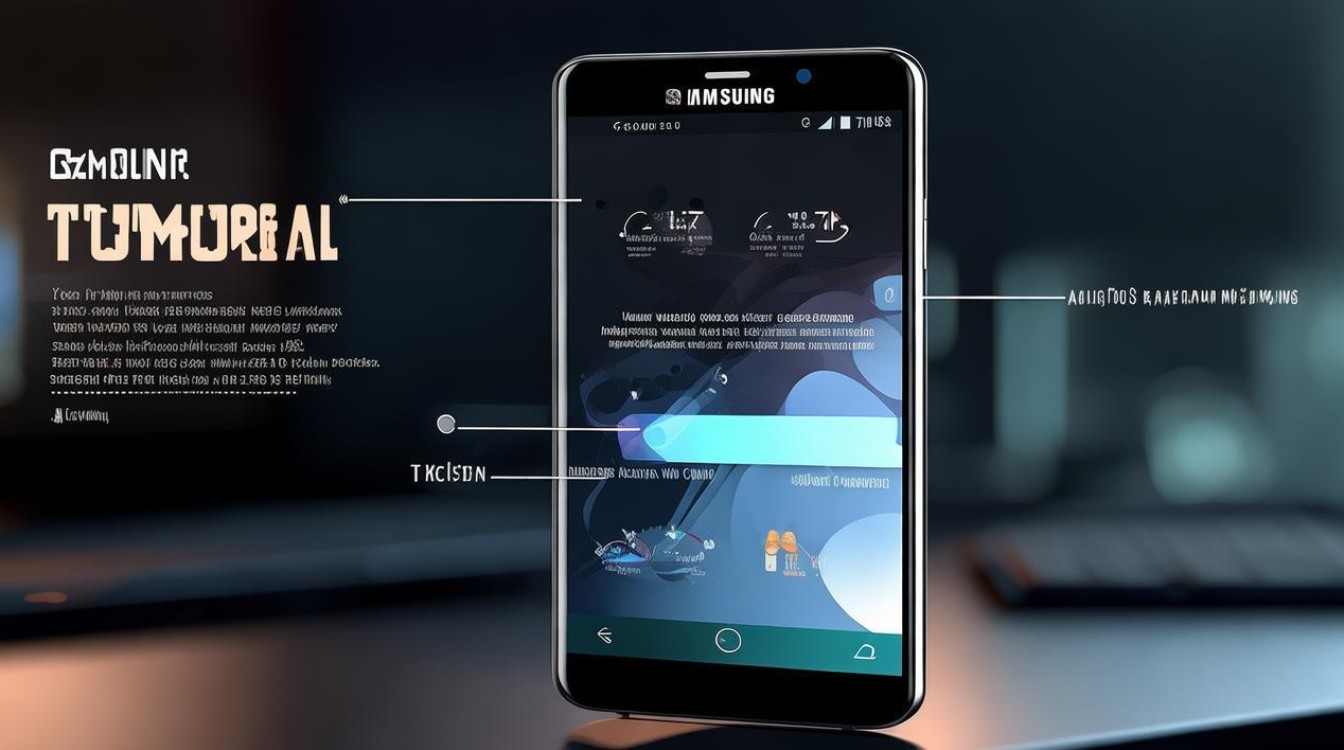
刷机具体步骤
准备工作完成后,即可开始刷机操作,以下是详细步骤:
-
进入Recovery模式
关机手机后,同时按住“音量上键+电源键”进入Recovery模式,不同版本的Recovery界面可能略有差异,通常通过音量键选择菜单,电源键确认。 -
清除数据
在Recovery界面中选择“Wipe data/factory reset”,清除手机缓存和数据,此步骤可避免刷机后出现系统不稳定的问题,操作完成后,返回主菜单。 -
刷入Recovery(如未提前解锁)
若使用第三方Recovery,需通过Odin工具刷入,打开Odin,点击“AP”按钮选择下载的Recovery文件,确认手机已正确识别(提示“Added”),然后点击“Start”开始刷入,完成后手机会自动重启。 -
刷入ROM包
再次进入Recovery模式,选择“Apply update”或“Install from internal storage”,找到并选择提前下载好的ROM包文件,等待刷入完成,期间不要进行任何操作。
-
重启手机
ROM刷入成功后,返回Recovery主菜单,选择“Reboot system now”重启手机,首次启动可能需要较长时间,请耐心等待。
刷机后的常见问题及解决方法
刷机完成后,用户可能会遇到以下问题,以下是相应的解决措施:
| 常见问题 | 解决方法 |
|---|---|
| 无法开机 | 进入Recovery模式恢复出厂设置,或重新刷入稳定的ROM包 |
| 无信号 | 刷入基带文件(通过Odin工具刷入“CP”分区) |
| Wi-Fi无法连接 | 重置网络设置或重新刷入ROM包 |
| 应用闪退 | 清除应用缓存或安装Gapps(谷歌应用框架) |
刷机注意事项
-
风险提示
刷机存在变砖风险,建议新手用户在充分了解操作流程后再进行尝试,避免随意刷入未知来源的ROM包,以免导致系统不稳定。 -
保修问题
解锁Bootloader会导致手机失去官方保修,刷机前需权衡利弊。 -
系统更新
刷机后可能无法接收官方OTA更新,需手动升级系统版本。 -
定期备份
刷机后建议定期备份数据,以防数据丢失。
通过以上步骤,用户可为三星A8成功刷机,获得更个性化的使用体验,但需注意,刷机有风险,操作时务必谨慎,如果对刷机流程不熟悉,建议寻求专业人士的帮助,避免因操作不当造成不必要的损失。
版权声明:本文由环云手机汇 - 聚焦全球新机与行业动态!发布,如需转载请注明出处。



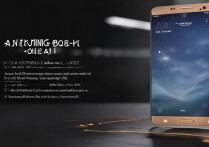


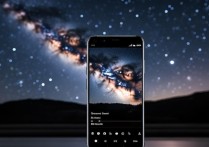





 冀ICP备2021017634号-5
冀ICP备2021017634号-5
 冀公网安备13062802000102号
冀公网安备13062802000102号